1. Deschideți fișierul .max.

2. Faceți imaginile Render, am folosit Vray 2.
Salvați imaginea în format Tif, selectați articolul Store Alpha Channel

3. Apoi am deschis fișierul Tif în FastStone Image Viewer. Puteți descărca de aici.
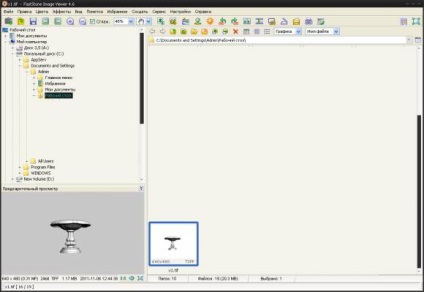
Și am salvat fișierul în format Png, la ieșire am obiectul pe un fundal transparent.
De asemenea, există o cale mai ușoară, după ce imaginea Render a fost produsă, am salvat fișierul imediat în format Png salvând canalul alfa.

Opțiunea 3
Setări pentru fila V-ray, a pus o bifă în tamponul secțiunea cadru și înainte de a fi stocate în fișierul TIF, selectați elementul Alpha - alb-negru imagine siluetă, așa cum se arată în imaginea de mai jos.

Apoi, am deschis această imagine în Photoshop, am selectat totul și l-am copiat în clipboard (Edit - Copy).
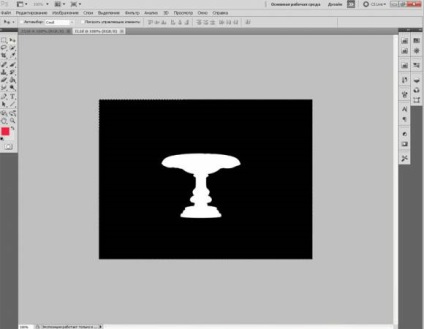
În paralel, am deschis imaginea originală, în cazul meu era imaginea coloanei, am apăsat butonul Q (am activat masca rapidă) și am inserat imaginea pe care am copiat-o în clipboard înainte și i-am apăsat din nou Q.

Coloana a ieșit afară și acum l-am tăiat și l-am inserat într-un document nou cu un fundal deja transparent.
